L'utilisation des PDF est devenue inévitable dans le monde numérique d'aujourd'hui, car ils sont massivement utilisés à des fins professionnelles et académiques. Les fichiers PDF sont plus faciles à gérer, ce qui accélère la productivité et vous permet de mieux contrôler votre travail. De nos jours, de nombreux outils de PDF sont proposés pour vous aider à rendre les PDF plus évolués.
Avec l'aide de ces outils, vous pouvez facilement insérer des éléments utiles au PDF, comme l'ajout de la date au PDF, des signatures et des tampons. Dans cet article, nous allons discuter de trois méthodes qui peuvent vous aider si vous vous demandez comment insérer une date dans un PDF.
Quand faut-il ajouter une date au PDF
Pourquoi est-il essentiel d'ajouter des dates aux fichiers PDF? De nombreux facteurs mettent en évidence l'importance des dates dans les fichiers PDF, que nous allons examiner ci-dessous:
- Documents médicaux: L'utilisation des dates est essentielle dans les rapports médicaux pour que le dossier reste organisé. En mentionnant les dates, vous pouvez facilement localiser le document que vous recherchez sans perdre votre temps à parcourir d'innombrables vies. L'insertion de dates dans les documents médicaux peut faciliter le travail du médecin et le rendre plus organisé que jamais.
- Documents juridiques: Les documents juridiques sont essentiels et doivent être conservés intacts. L'ajout de dates aux documents juridiques peut vous éviter de nombreux problèmes, car elles sont légales et peuvent être invoquées à tout moment dans le cadre de toute formalité juridique.
- Documents de recherche: Il est essentiel d'enregistrer la date et l'heure des documents de recherche afin de savoir quand et où ils ont été créés. Il ne suffit pas d'ajouter des informations et des études pertinentes dans un document de recherche si vous n'avez pas ajouté de date à un fichier PDF.
- Reçus des clients: Dans les grandes entreprises, il y a plusieurs clients qui contiennent d'innombrables enregistrements de transactions sous forme numérique. L'organisation de ces dossiers peut devenir facile à gérer si ces dossiers PDF contiennent la date. Le fait d'organiser les enregistrements en fonction des dates peut non seulement rendre votre système organisé, mais aussi donner une bonne impression à vos clients.
Comment ajouter une date à un PDF
Comment modifier la date au PDF de manière efficace? UPDF est l'un des éditeurs de PDF les plus populaires qui vous permet d'apporter des modifications à n'importe quel fichier PDF en toute simplicité. L'interface colorée et la police de caractères accrocheuse font de cet outil l'un des meilleurs éditeurs de PDF. Vous pouvez éditer, lire, annoter, convertir, OCR et organiser des PDF. Cet éditeur de PDF classique est compatible avec tous les appareils iOS, Android, Windows et Mac. Contrairement à certains autres éditeurs de PDF, UPDF propose plusieurs formats populaires, ce qui rend le processus de conversion simple et fluide. Téléchargez UPDF et voyez comment ajouter une date dans un PDF avec UPDF.
Windows • macOS • iOS • Android 100% sécurisé
Principales caractéristiques de cet éditeur de PDF exceptionnel
- Édition: Il vous permet d'éditer des fichiers PDF comme un professionnel. Il offre divers éléments d'édition de base et avancés qui améliorent la qualité des PDF. Cet éditeur de PDF avancé vous permet d'ajouter ou de supprimer du texte ou de modifier la police et la taille du texte original sans nuire au contenu original. Ajoutez des liens, des images, des annotations et bien plus encore du bout du doigt.
- OCR: La fonction OCR vous permettra de numériser le PDF avec la prise en charge de 38 langues. Convertissez maintenant vos PDF numérisés en documents PDF éditables, en documents papier et en images efficacement sous forme éditable grâce à cette fantastique fonctionnalité. Elle permet de numériser 3 mises en page de sortie: "Textes et images seulement", "Textes sur les images" et "Textes sous les images".
- Conversion: Il propose plusieurs formats couramment utilisés, afin que vous puissiez rapidement éditer et convertir le fichier PDF dans le format de votre choix. Il permet de convertir les PDF en Word, Excel, CSV, PowerPoint, RTF, texte, image (PNG, JPEG, BMP, TIFF, GIF), HTML, XML et PDF/A tout en sécurisant le contenu du PDF.
Étapes pour ajouter une date à un PDF
Comment ajouter un en-tête et un pied de page de date à votre fichier PDF avec UPDF? Dans ce court tutoriel, nous allons vous guider:
Étape 1: Lancez et ouvrez le fichier PDF
- Téléchargez UPDF depuis le navigateur et lancez-le sur votre ordinateur. Dans l'écran par défaut, cliquez sur "Ouvrir Un Fichier" au centre et ouvrez le fichier PDF que vous souhaitez éditer.
- Cliquez sur "Outils de Page" dans la barre latérale gauche, puis sur "En-Têtes et Pieds" dans la barre d'outils.
- Cliquez ensuite sur le bouton "Ajouter" en bas à droite pour ouvrir la liste des "En-Têtes et Pieds".
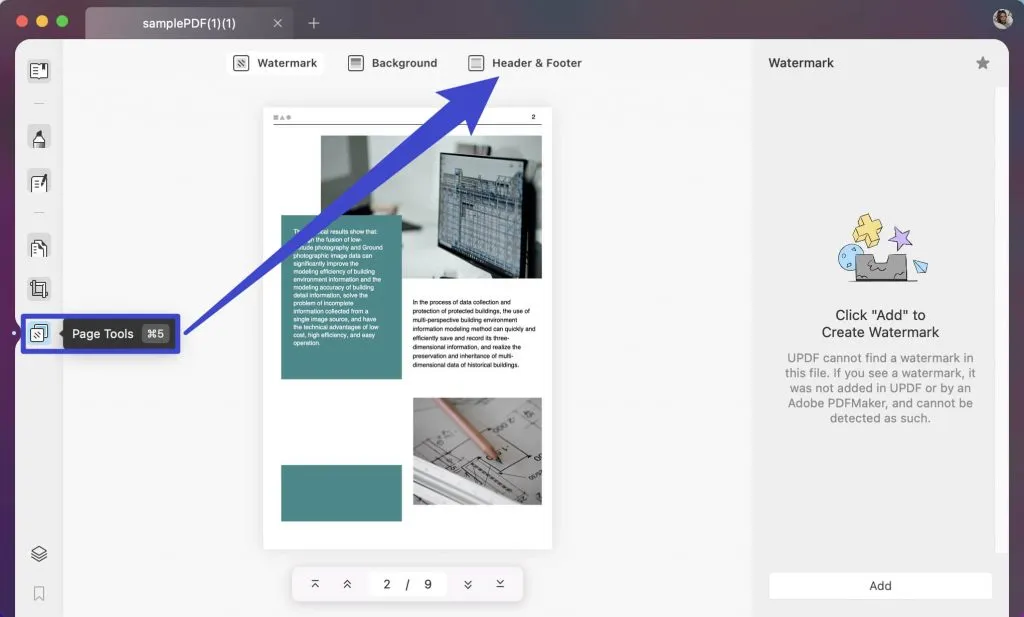
Étape 2: Sélectionnez la mise en page pour la date
En avançant dans la colonne de droite, vous trouverez différentes mises en page sous l'onglet "Mise en Page". Sélectionnez l'endroit où vous souhaitez insérer la date dans votre document PDF. UPDF vous permet d'ajouter des données dans le coin supérieur gauche, au milieu, dans le coin supérieur droit, et de la même manière dans les côtés inférieurs.
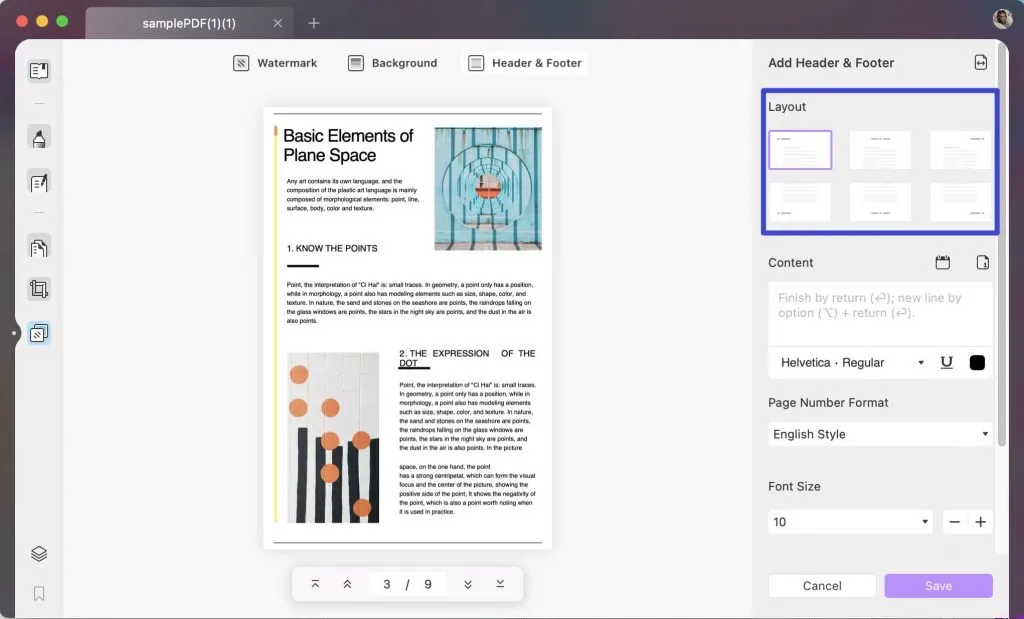
Étape 3: Fixez une date pour votre PDF
Ajoutez le contenu que vous souhaitez dans l'en-tête et le pied de page. Cliquez sur le bouton "Insérer Une Date" à côté des options et sélectionnez le format particulier que vous souhaitez ajouter à votre PDF. Le logiciel propose de nombreux formats, tels que le jour et l'année ou le mois et l'année. Vous pouvez ajouter des dates avec des tirets ou des points. Vous pouvez ensuite ajuster la taille de la police et les marges pour la date ajoutée.
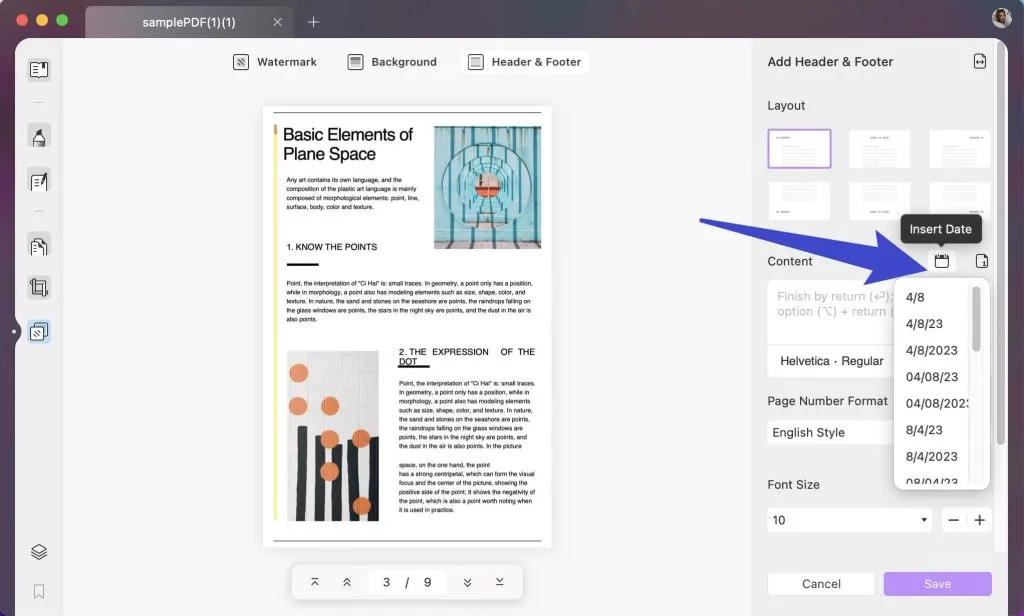
Étape 4: Enregistrez les modifications
Après avoir enregistré le modèle d'en-tête et de pied de page, cliquez sur l'option "Enregistrer" dans la barre supérieure pour finaliser le processus d'édition. L'en-tête et le pied de page créés seront appliqués à toutes les pages PDF sélectionnées.

Téléchargez-le et essayez-le maintenant!
Windows • macOS • iOS • Android 100% sécurisé
Comment ajouter un tampon de date à un PDF
Vous souhaitez ajouter des tampons de date à vos fichiers PDF? Avec UPDF, vous pouvez ajouter des tampons de date soit en important, soit en personnalisant vos tampons. Dans cette partie, nous allons vous apprendre à le faire:
Étape 1: Allez dans l'onglet "Annoter"
Installez et lancez UPDF sur votre ordinateur. Ensuite, à partir de la configuration par défaut, choisissez "Ouvrir Un Fichier" au centre de l'écran pour ouvrir le fichier PDF dans lequel vous souhaitez ajouter des tampons de date. Passez ensuite à l'option "Annoter" dans la barre latérale gauche.
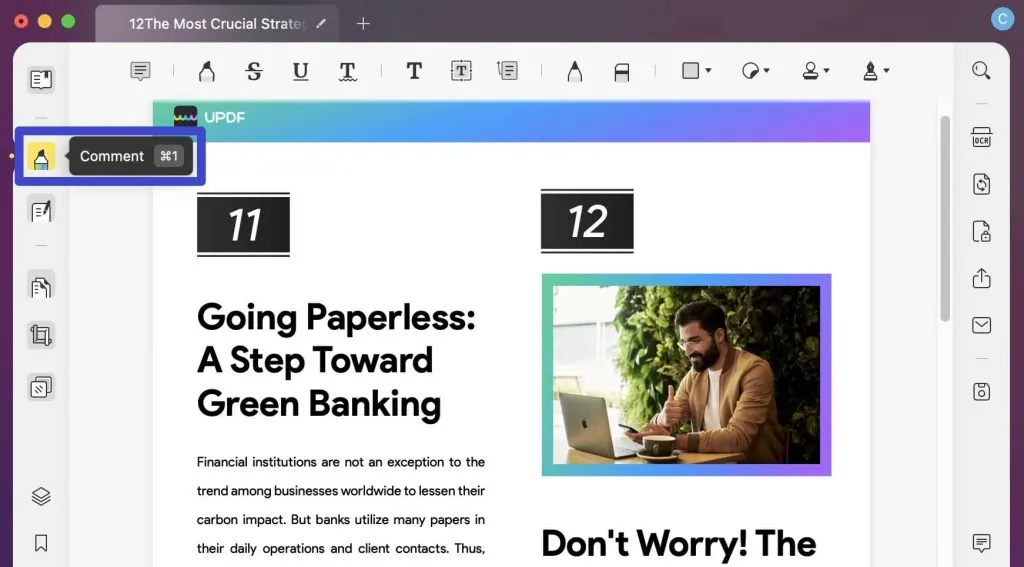
Étape 2: Ajoutez des tampons de date au PDF
Une fois que vous avez cliqué sur l'option commentaire, une barre d'outils apparaît au centre. Cliquez ensuite sur "Tampons" dans la barre. Vous pouvez maintenant utiliser des tampons pré-créés avec des dates dessus. Après avoir inséré le tampon de données dans le PDF, vous pouvez ajuster sa taille en faisant glisser les coins.

Étape 3: Importez des tampons depuis votre appareil
Si vous avez déjà un tampon dateur enregistré sur votre ordinateur, vous pouvez facilement l'importer dans le PDF. Cliquez sur le bouton "Importer" de l'onglet "Personnalisés" pour effectuer l'importation. Enregistrez ensuite le fichier PDF sur votre ordinateur.
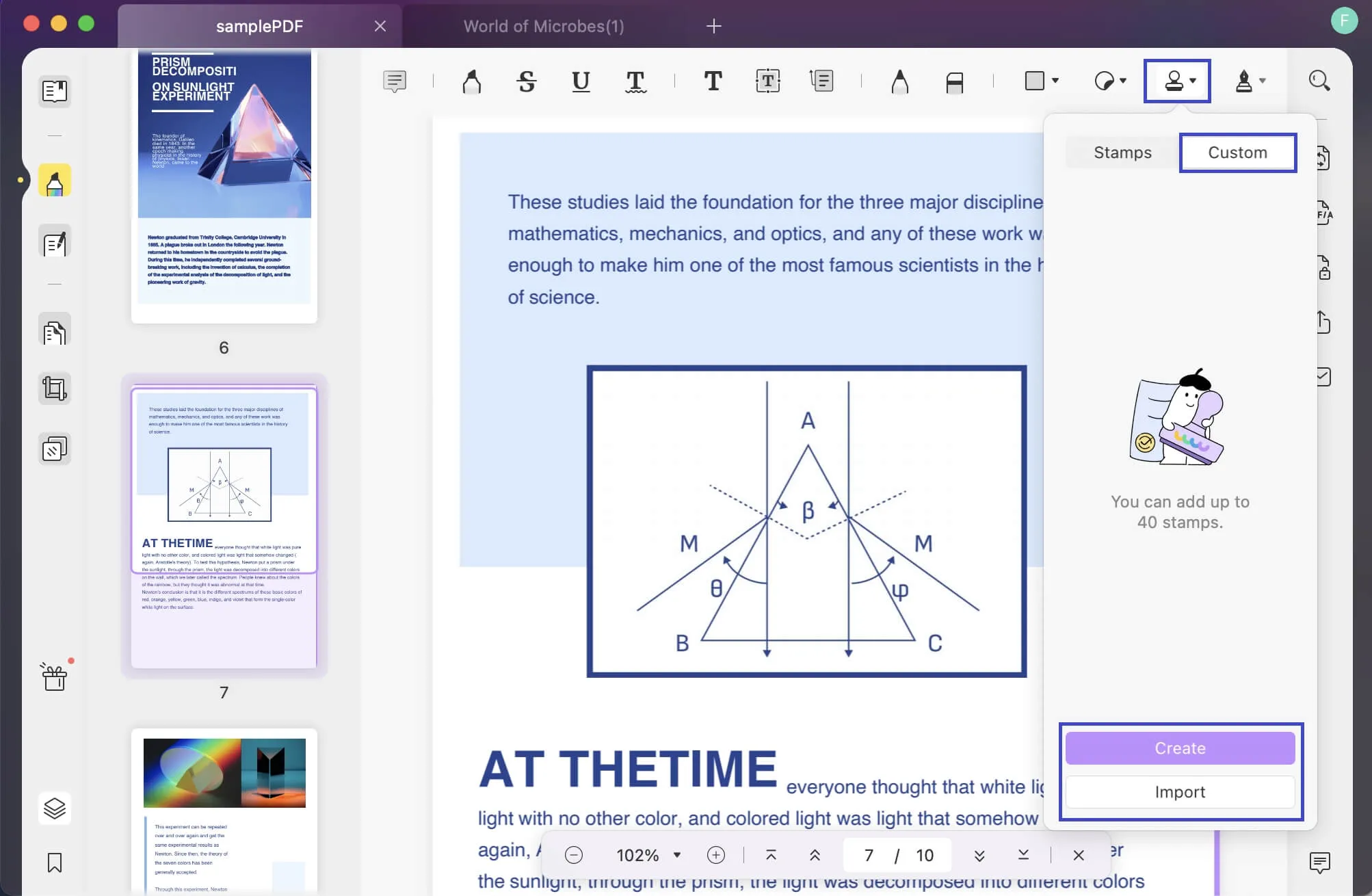
L'avez-vous bien compris? Téléchargez UPDF et essayez-le maintenant!
Windows • macOS • iOS • Android 100% sécurisé
Comment ajouter une date à un PDF dans Adobe Acrobat
Adobe Acrobat est un autre éditeur de PDF qui offre quelques éléments utiles pour vos PDF. Dans ce tutoriel, nous allons vous guider à travers les étapes de l'ajout de la date au PDF avec Adobe Acrobat:
Étape 1: Lancez Adobe Acrobat sur votre ordinateur
Lancez Adobe Acrobat sur votre ordinateur et importez le fichier à modifier. Dirigez-vous ensuite vers la section "Outils" et sélectionnez "Éditer" pour ouvrir la liste des outils. L'outil vous demandera ensuite d'ajouter votre fichier PDF. Dans le nouvel écran, recherchez l'option "En-Têtes et Pieds" et cliquez sur le bouton "Ajouter" dans la barre de menu.
Étape 2: Ajoutez une date au PDF
Un nouvel écran apparaît alors, contenant plusieurs options, dont la date. Ajoutez la date à votre fichier PDF en appuyant sur le bouton "Insérer Une Date". Cliquez ensuite sur le bouton "OK" pour enregistrer les modifications apportées au PDF.

En dehors de ses fonctions utiles, Adobe Acrobat présente des inconvénients. Dans cette partie, nous allons énumérer quelques-uns de ces inconvénients.
- Lourdeur de la poche: Bien qu'Adobe Acrobat soit utile pour éditer des fichiers PDF, il n'est pas gratuit. Adobe Acrobat est un outil payant, même s'il offre les mêmes outils essentiels que ceux que l'on peut facilement trouver gratuitement dans d'autres éditeurs de PDF.
- Processus d'édition complexe: Adobe Acrobat a sans aucun doute un processus d'édition complexe par rapport à d'autres éditeurs de PDF, ce qui est un énorme inconvénient, en particulier pour les nouveaux utilisateurs.
- Interface peu conviviale: De nos jours, les utilisateurs recherchent toujours un outil facile et rapide, ce qui n'est pas le cas d'Adobe Acrobat. Cet éditeur de PDF n'offre pas une interface conviviale et facile à utiliser, ce qui rend le processus d'édition complexe et chronophage.
En analysant tous ces inconvénients, en particulier le facteur prix, nous pouvons sans aucun doute dire qu'UPDF est l'un des meilleurs éditeurs de PDF sur le web à l'heure actuelle. Il offre une interface attrayante, ce qui est une situation gagnant-gagnant pour ses utilisateurs.
Puis-je ajouter une date à un PDF en ligne gratuitement
Non, vous ne pouvez pas ajouter des dates aux fichiers PDF en ligne, car cette fonction n'est pas encore disponible en ligne. Mais si un outil d'édition propose cette fonction en ligne, vous pouvez prendre en compte les menaces qu'il contient:
- Impossibilité d'éditer des fichiers PDF volumineux: L'outil d'édition en ligne n'a pas la capacité de traiter des fichiers volumineux, ce qui constitue l'un de ses principaux inconvénients.
- Nécessité d'une connexion internet: Les outils en ligne nécessitent une connexion internet stable qui n'est pas toujours disponible, surtout si vous êtes en déplacement.
- Manque de fonctionnalités: Les éditeurs de PDF en ligne n'offrent pas de fonctionnalités avancées comme le fait un outil hors ligne.
Conclusion
Les PDF sont devenus monnaie courante aujourd'hui; Des simples factures aux documents juridiques, tout se présente sous forme de PDF ces derniers temps, c'est pourquoi la maintenance des fichiers PDF est un grand besoin. UPDF est l'un des meilleurs éditeurs de PDF qui vous permet d'ajouter la date aux fichiers PDF sans confusion.
Son interface élégante et colorée en fait le favori des utilisateurs. Avec UPDF, vous pouvez non seulement ajouter des dates, mais aussi lire, convertir, OCR et organiser des PDF sans compromettre la qualité originale du contenu. Essayez-le maintenant!
Windows • macOS • iOS • Android 100% sécurisé
 UPDF
UPDF
 UPDF pour Windows
UPDF pour Windows UPDF pour Mac
UPDF pour Mac UPDF pour iPhone/iPad
UPDF pour iPhone/iPad updf android
updf android UPDF AI en ligne
UPDF AI en ligne UPDF Sign
UPDF Sign Lire le PDF
Lire le PDF Annoter le PDF
Annoter le PDF Modifier le PDF
Modifier le PDF Convertir le PDF
Convertir le PDF Créer le PDF
Créer le PDF Compresser le PDF
Compresser le PDF Organiser les pages PDF
Organiser les pages PDF Fusionner les PDF
Fusionner les PDF Diviser le PDF
Diviser le PDF Rogner le PDF
Rogner le PDF Supprimer les pages PDF
Supprimer les pages PDF Pivoter le PDF
Pivoter le PDF Signer le PDF
Signer le PDF Formulaire PDF
Formulaire PDF Comparer les PDF
Comparer les PDF Protéger le PDF
Protéger le PDF Imprimer le PDF
Imprimer le PDF Traitement par lots
Traitement par lots OCR
OCR UPDF Cloud
UPDF Cloud À propos de UPDF AI
À propos de UPDF AI Solutions de UPDF AI
Solutions de UPDF AI FAQ sur UPDF AI
FAQ sur UPDF AI Résumer le PDF
Résumer le PDF Traduire le PDF
Traduire le PDF Expliquer le PDF
Expliquer le PDF Analyser le PDF
Analyser le PDF Analyser les informations de l'image
Analyser les informations de l'image PDF vers carte mentale
PDF vers carte mentale Discuter avec IA
Discuter avec IA Mode d'emploi
Mode d'emploi Spécifications techniques
Spécifications techniques Mises à jour
Mises à jour FAQs
FAQs Astuces pour UPDF
Astuces pour UPDF Blog
Blog Actualités
Actualités Avis sur UPDF
Avis sur UPDF Centre de téléchargement
Centre de téléchargement Contactez-nous
Contactez-nous









 Freddy Leroy
Freddy Leroy 

